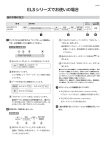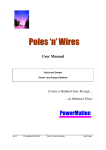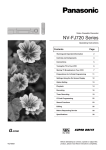Download ダウンロード - ヤマハミュージックデータショップ
Transcript
MDR-5 用データをご利用される方へ 購入データの確認とご利用方法 はじめに ■フォルダーとソングの構成について USB フラッシュメモリーの中には、F01 ∼ F99 まで 99 個のフォルダーを作 成できます。また、1 つのフォルダーには、99 個のソング(レジストデータ) を持つことができます。これらのソングは、MDR-5 上で順に P01. ∼ P99. と いうように表示されます。 エレクトーンデータショップで購入したデータを利用するには、お客様ご自身 でフォルダーを作成し、「ミュージックソフトダウンローダー」(無料ソフト) を使ってデータを移動する必要があります。(フォルダーは自動的には作成さ れません。) ※ MDR-5 では USB フラッシュメモリーを差すと、F01 ∼ F99 まで選択で きますが、この状態ではメモリー内にまだ実際のフォルダーは作成されてい ません。MDR-5 上でご自身で作成されたデータ等を保存したときに、実フォ ルダーが作成されます。 (参考) Muma で購入した場合は、F01 ∼ F99 のフォルダーとは別に「MumaEL」フォルダーが作成され、その中にフォルダーが作 成されます。フォルダーは最大 99 個まで作成されます。(P8「■Muma で購入したデータの確認方法」を参照) ※ MDR-5 上でご自身で作成されたデータは購入データのあるフォルダーにも保存できますが、ミュージックソフトダウンローダーでファイルを 移動することはできません。 ■プロテクトソングとは? エレクトーンデータショップで購入したデータは、著作権保護のため、プロテ クトがかけられています。このためパソコン上でコピーや移動ができません。 ミュージックソフトダウンローダーを使ってデータの移動を行う必要がありま す。 ※ ミュージックソフトダウンローダーを使用せずに、通常のパソコンのファイ ルと同様に取り扱うと、データが破損し、再生できなくなりますので、ご注 意ください。 データショップよりダウンロードした際に、プロテクトソング(以下、データあ るいはソングと呼びます)は **********.C02 という形式でダウンロードされます。 このデータをミュージックソフトダウンローダーでお使いの USB フラッシュメ モリーに移動します。このデータが 1 つのソングとして扱われ、MDR-5 上で は順に P01. ∼ P99. というように表示されます。 ※ ネクストレジストを使用するソング(1 ソング内に複数のレジストが保存さ れているソング)の場合も、MDR-5 では 1 ソングとして扱われます。 ■管理ファイルとは? ミュージックソフトダウンローダーを使って、データを USB フラッシュメモリー内に移動すると、ELS_SONG.NAM というファイルが生成さ れます。これは、1つのフォルダー内にあるデータの情報を管理しているファイルです。フォルダーに移動されたデータから順にこの管理ファ イルに登録されます。MDR-5 では P01. ∼ P99. として表示され、この順に再生されます。 ※ 再生トラブルの原因になりますので、パソコン上で「ELS_SONG.NAM」の修正・削除を行わないでください。 ※ ミュージックソフトダウンローダー Ver.5.7.0 より、管理ファイルの内容表示に対応しました。MDR-5 でのソング再生順をミュージックソ フトダウンローダー上で確認できます。詳しくは P7 の■ソング再生順の確認をご参照ください。 1/8 操作の流れ エレクトーンデータショップ購入したデータを MDR-5 でご利用になるには、以下の手順で操作を行っていただく必要があります。またデータショッ プからのダウンロード、パソコンから USB フラッシュメモリーへのデータの移動には、「ミュージックソフトダウンローダー」(無料ソフト)が必 須となります。まだインストールしてない場合は、以下よりダウンロードの上、必ずインストールを行ってください。 http://www.yamaha.co.jp/download/msd/ 購入データのご利用までの流れ 2. USBフラッシュ メモリー上に フォルダー作成 1. 購入データ の確認 3. データを移動 4. USBフラッシュ メモリーを MDR-5に装着 再生! 購入データの確認とご利用方法 ■単曲購入の場合 エレクトーンデータショップで単曲購入し、はじめて USB フラッシュメモリーを使う場合を例として説明します。 1. 購入データの確認 ダウンロード購入したデータをミュージックソフトダウンローダー上で確認しま す。「一時保存しているファイルの一覧」で「曲名」の列を参照します。 (注意) 購入データの中には、1 曲でも複数ファイルから構成されるデー タもあります。エレクトーンデータショップのダウンロードペー ジを参照し、ダウンロードしたファイル数が合っていることを確 認してください。詳しくはエレクトーンデータショップのヘルプ [ どんなデータが購入できるの? ] をご参照ください。 http://www.music-eclub.com/eldata/help/?id=sum_2 曲名の見方 ソング番号 ※ 曲集に収録された順で、001 からソング番号がついています。 ※ 変換元データの仕様により、 曲集によっては、一部のソング番号が欠番になっている場合があります。詳しくは「具 体的な変換方法について」をご参照ください。 http://electone.jp/product/mdr-5/faq.php#cap09 曲タイトルの一部 実際の曲名の一部がアルファベット(大文字、小文字)や記号で表示されます。 対応機種 EL シリーズの対応機種が表示されます。 900m 900B: EL-900m/900/900B に対応したデータであることを示します。 900m 200 : EEL-900m/900/900B/700/500/400/200 に対応したデータであることを示します。 700 200 : EL-700/500/400/200 に対応したデータであることを示します。 100 :EL-100 のみに対応したデータであることを示します。 90/87 :EL-90/87 に対応したデータであることを示します。 57 37 : EL-57/50/37 に対応したデータであることを示します。 例 ) EL_001 JIN オプション 900m 200 サポートデータまたは、演奏データを収録する場合に記号がつきます。 サポートデータ収録の場合:機種名のあとに「SP」がつきます。 演奏データ収録の場合: 機種名のあとに「DM」がつきます。 例 ) EL_001 CHOU 900m 200 SP ※ ただし月刊エレクトーンの「サポート付きレジスト」データについては以下のように、曲名の前に「XG」をつけ た表記となります。 例 ) EL_002 XG Sing 900m 900B 2/8 ※ 1 曲で複数のソングから構成される楽曲の場合、2 つめ以降のソングで(2)、(3)・・・ と表示されます。 この場合、曲タイトル表示部分、機種名表示がなくなります。また一つ前のソングの番号と必ず連番になります。 例 ) EL_003 CHOU EL_004 (2) 90/87 2.USB フラッシュメモリー上にフォルダー作成 USB フラッシュメモリーのドライブ直下に新規にフォルダーを作成します。 ウィンドウ左下の「リムーバブルディスク」を選択します。 ミュージックソフトダウンローダー起動後に USB フラッシュメモリーを挿入し た場合は、ウィンドウ下の「更新」ボタンをクリックしてください。 「リムーバブルディスク」を選択し、ウィンドウ左下の「フォルダ作成」ボタン をクリックします。 ウィンドウ下、右側のコンテンツ表示領域に DIR という名前のディレクトリが 生成しますので、フォルダー名をつけかえます。 フォルダーを選択し、フォルダー名のテキストボックスをクリックして、「F01」 という名前に変更してください。 MDR-5 でこの USB フラッシュメモリーを使ってデータ保存を行った場合は、 すでに何らかの「F**」フォルダーが生成されています。その場合、最後の 「F**」の連番になるようにフォルダー名を設定してください。 ※ フォルダー名は「F01」∼「F99」までが有効です。それ以外のフォルダー 名をつけても MDR-5 上で認識されません。 ※ フォルダー名は半角で入力してください。 画面下に作成したフォルダー「F01」をダブルクリックします。 (1つ下の階層、「F01」フォルダーの直下に移動します。) 3/8 3. データを移動 USB フラッシュメモリーに作成したフォルダー内にデータを移動します。 「一時保存しているファイルの一覧」にある、購入データを選択します。(ファ イル名か先頭の マークをクリックします。) 1 曲につき複数ファイルからなるデータを購入した場合は、すべてのファイル を選択します。 「移動」の矢印ボタンをクリックします。 **********.C02 を送信してもよろしいですか?と確認ダイアログが出ます。 OK ボタンをクリックすると、データの移動が開始されます。 データの移動が終わると、コンテンツ表示領域に「**********.C02」というデー タが表示されます。 これで利用の準備ができました。 ※ またフォルダー内に、ELS_SONG_NAM という名前の管理ファイルが作 成されます。 管理ファイルには USB フラッシュメモリーのフォルダー内に移動された順 にデータが登録されます。 これが MDR-5 での再生順になります。 ※ 1 つのフォルダーには 99 個のソングを保存できますので、複数のデータを 購入した場合はこの操作を繰り返して同一フォルダー内にいくつかのデータ を置くことができます。 ただし、MDR-5 本体での再生順は フォルダーに移動した順 になります ので、ご注意ください。 ※ ミュージックソフトダウンローダー Ver.5.7.0 より、管理ファイルの内容表 示に対応しました。MDR-5 でのソング再生順をミュージックソフトダウン ローダー上で確認できます。詳しくは P7 の■ソング再生順の確認をご参 照ください。 4/8 4.USB フラッシュメモリーを MDR-5 に装着 USB フラッシュメモリーをお使いのパソコンから取り外し、MDR-5 に装着して再生します。 パソコンから USB フラッシュメモリーを抜きます。 ※ パソコンから USB フラッシュメモリーをはずすには、Windows の「ハー ドウェアの安全な取り外し」機能を使って取り外してください。 エレクトーン本体と MDR-5 が接続されていることを確認してください。 USB フラッシュメモリーを MDR-5 の USB ポートに挿入します。 MDR-5 上で、「F01」フォルダーを選択します。 (MDR-5 の電源を ON にすると「F01」が表示されます。) SHIFT ボタンを押しながら LOWER ボタンを押し、ソングの階層へ移動し、 「P01」を選択します。 ※ MDR-5 操作の詳細については、取扱説明書 P20 ∼ 21、33 ∼ 34 をご 参照ください。 ■セット商品を購入した場合 セット商品を購入した時は、セット曲集内の最後の曲データから順にダウン ロードされます。 (複数ファイルからなるデータを単曲購入した場合も同様にダウンロードされ ます。) まず、エレクトーンデータショップのダウンロードページを参照し、ファイル数 が合っていることを確認してください。 次に単曲購入の場合と同様に購入データの確認をします。 ※ 曲集内に、ネクストソングを使用した楽曲(1 曲で複数のソングをもつ楽曲) を変換したデータがある場合、ネクストレジストに置き換わり、複数ソング が 1 ソングにまとめられます。 そのためセット商品を購入されても、一部のソング番号が欠番になっている 場合があります。詳しくは「具体的な変換方法について」をご参照ください。 http://electone.jp/product/mdr-5/faq.php#cap09 単曲購入の場合と同様に USB フラッシュメモリー上にフォルダーを作り、「一 時保存しているファイルの一覧」より購入した全データを選択します。 選択するには、マウスですべてのデータをドラッグするか、一番の上のデータ を選択して、Shift キーを押しながら一番下のデータを選択します。 5/8 データを選択すると、矢印の 「移動」 ボタンが選択可能になります。これをクリッ クします。 確認ダイアログが表示されますので、OK ボタンをクリックすます。 リスト下のデータから順に移動されます。 移動後、USB フラッシュメモリーのフォルダー内で、ソング 1(EL_001 ・・・) から順にデータが並んでいることを確認してください。 ※ セット商品を購入されても、一部のソング番号が欠番になっている場合が あります。 ※ フォルダー内に、ELS_SONG.NAM という名前の管理ファイルが作成され ます。 管理ファイルには USB フラッシュメモリーのフォルダー内に移動された順 にデータが登録されます。 これが MDR-5 での再生順になります。 ※ ミュージックソフトダウンローダー Ver.5.7.0 より、管理ファイルの内容表 示に対応しました。MDR-5 でのソング再生順をミュージックソフトダウン ローダー上で確認できます。詳しくは P7 の■ソング再生順の確認をご参 照ください。 補足 ■USB フラッシュメモリーの使いこなしガイド 曲集ごとにフォルダーを使い分けましょう! 1つのフォルダーには同じ曲集のデータを収めるようにします。曲集ごとにフォ ルダーを分けるようにすると混乱がありません。 1つのフォルダーに異なる曲集のデータを置いてしまうと、ソング番号が同じ 場合、判別がしにくくなります。 データの移動は必ずソング番号の若いものから順に! 単曲購入し、フォルダーにデータを複数、移動する場合、ソング番号の小さ いものから順に(昇順で)移動するようにしてください。 ミュージックソフトダウンローダーでは並び替え機能により、MDR-5 の再生 順とは異なった順に表示されることがあります。 セット商品は全データを選択して、一気にまとめて移動し ましょう! データを移動する場合は、必ずセットの全データを選択するようにします。1 曲につき複数ファイルからなるデータを購入した場合も同様に操作します。 部分的なデータの移動を繰り返すと、管理ファイルでの登録順がくずれる場合 がありますのでご注意ください。 また、1 つのフォルダーに 1 つの曲集セットを収めるようにすると混乱があり ません。 フォルダー内に移動したデータの組みかえは避けましょう! 一度、移動したデータの一部だけを、再び「一時的な保存領域」に戻すと、 その後の操作で管理ファイルの登録順がくずれることがあります。 やむを得ない場合を除き、この操作はしないよう、おすすめいたします。 6/8 ■ソング再生順の確認 ミュージックソフトダウンローダーではデータのファイル名で並べ替えてリスト表示する機能がありますが、MDR-5 ではデータの移動時に作ら れた管理ファイルによりソング番号(P01. ∼ P99.)が割り当てられます。このためミュージックソフトダウンローダーでの表示と MDR-5 での ソング再生順が異なることがあります。ミュージックソフトダウンローダーでは以下の手順により、MDR-5 でのソング再生順を確認できます。 ※ この機能はミュージックソフトダウンローダー v5.7.0 以降で対応しております。Ver.5.7.0 未満をお使いの方は、ミュージックソフトダウンローダーのペー ジより最新版をダウンロードし、インストールしてください。 http://www.yamaha.co.jp/download/msd/ 確認方法 確認したいフォルダにある「ELS_SONG.NAM」を選択し、マウスの右ボタ ンをクリックします。メニューのいちばん下に表示される 「内容表示(MDR-5)」 を選びます。 別ウィンドウが開き、MDR-5 でのソング番号と曲名、ファイル名が表示され ます。曲名の表については P2 の「1. 購入データの確認」をご参照ください。 ■意図しない順に再生される場合の解決方法 MDR-5 でのソング再生順を変更したい場合は、以下に示す方法に従って操作してください。 解決方法 1. 同一フォルダー内のすべてのデータを選択します。 ※ 上図では、ソング番号順にデータが並んでいますが、ソング 1 からソング 5 の順にフォルダーへ移動しなかった場合は MDR-5 での再生順が異なってきます。 7/8 2. 「一時的な保存領域」へいったん、すべて移動します。 3. 曲名を確認し、 ソング番号の小さい順(昇順)に 1 つずつデータを選択し、 再び同じフォルダーに移動します。 4. この操作を繰り返し、すべてのデータをもとのフォルダーにもどします。 5. 「■ソング再生順の確認」の手順にしたがって、再生したい順にソングが 並んでいるか確認します。 以上で、管理ファイルへの登録順とミュージックソフトダウンローダーでの表示が一致し、MDR-5 でもこの順で再生されるようになります。 ■Muma で購入したデータの確認方法 購入データの確認とご利用方法 Muma で購入したデータも、ミュージックソフトダウンローダーを使って、 データの確認や移動を行うことができます。USB フラッシュメモリーの中に は、F01 ∼ F99 の 99 個のフォルダー以外に Muma 専用の領域があります。 Muma で デ ー タを 購 入 す ると、USB フラッシュメモリ ー の 直 下 に 「MumaEL」というフォルダーが自動作成され、さらにその中にフォルダーが 99 個まで作成されます。 これらのフォルダーは MDR-5 本体では、A01 ∼ A99 として表示されますが、購入時のフォルダ−名は、A** を含んだ日本語文字列となっ ています。 例) Muma でのフォルダー名 #A01 あいうえお(曲集名) #A02 かきくけこ(曲集名) #A03 さしすせそ(曲集名) ・ ・ ・ → → → MDR-5 で表示されるフォルダー名 A01 A02 A03 ・ ・ ・ 各フォルダーにおさめられたプロテクトソングについては、エレクトーンデータショップで購入したものと同じ曲名表示になっています。 P2 の 「1. 購入データのご確認」を参照して、データの確認を行うことができます。 Copyright © 2011-2012 Yamaha Corporation. All Rights Reserved. 8/8